
Protel DXP采用三级文件组织模式,即设计数据库工作空间文件(项目组级文件)、工程级文件和设计文档级文件。从项目文件组织的角度看,这非常便于用户操作各类源文件;从文件存储的角度看,这又方便用户按需存储,提高了设计效率。下面我们对文件的基本操作进行详细介绍。
1.工程项目文件的基本操作
1)创建工程项目文件
要创建一个PCB工程项目文件,可以通过以下三种方式操作:
(1)执行“File→New→Project→PCB Project”菜单命令,如图1-32所示,将弹出如图1-33所示的对话框,选择“Protel Pcb”类型。用户在这里选择好类型后,也可以勾选复选框“Don't show this dialog again”,这样以后就默认新建“Protel Pcb”类型的PCB项目。此时将出现默认文件名为“PCB Project1.PrjPCB”的工程项目文件,如图1-34(a)所示。在该项目上单击鼠标右键并选择“Save Project”命令,将弹出保存文件对话框。用户可以选择保存的具体位置(默认文件存储位置为Protel DXP安装目录下的“Examples”目录)。例如,我们输入新的文件名“叮咚门铃”,点击“保存”后,新的项目文件“叮咚门铃.PrjPCB”将出现在Projects面板中,如图1-34(b)所示。

图1-32 新建工程项目文件操作
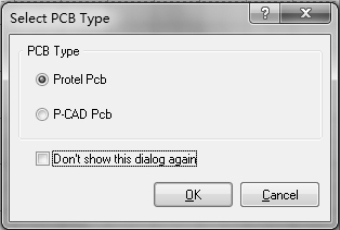
图1-33 新建PCB类型设置对话框
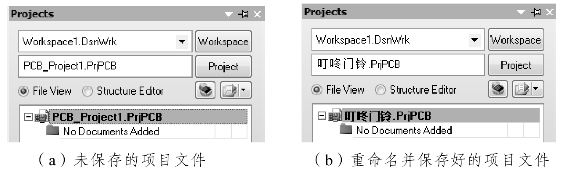
图1-34 项目文件的保存
(2)在图1-27所示File面板中的“New”栏单击“Blank Project(PCB)”。该操作等同于第(1)种操作。
(3)在图1-29所示Projects面板中的“Project”按钮上点击左键,在弹出的二级菜单中执行“Add New Project→PCB Project”菜单命令,如图1-35所示。该操作等同于第(1)种操作。
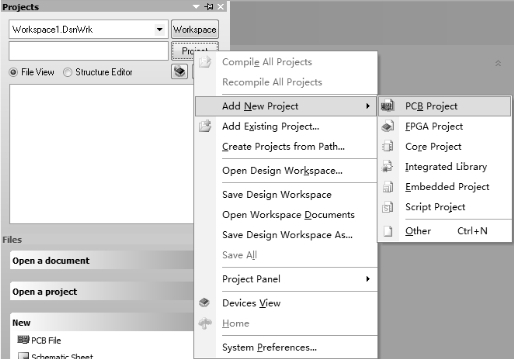
图1-35 利用Projects面板新建PCB工程项目
2)保存工程项目文件
要保存一个工程项目文件,有以下三种方法:
(1)在该项目上单击鼠标右键,在弹出的菜单中执行“Save Project”或“Save Project As” 菜单命令。
(2)选中该文件,在Projects面板中的“Project”按钮上点击左键,在弹出的二级菜单中执行“Save Project”或“Save Project As”菜单命令。
(3)选中该文件,执行菜单栏上的“File→Save Project”或“File→Save Project As”菜单命令。
3)打开工程项目文件
要打开一个工程项目文件,直接双击该工程项目文件名即可,系统将默认利用Protel DXP软件打开该项目。也可通过执行“File→Open Project”菜单命令打开一个工程项目文件。
4)关闭工程项目文件
要关闭某个工程项目文件,可在Projects面板中的“Project”按钮上点击左键,在弹出的二级菜单中执行“Close Project”菜单命令;或者在要关闭的工程项目文件名上单击右键,在弹出的菜单中执行“Close Project”菜单命令。此时会提示是否保存用户对当前文件所做的修改,项目中所有文件都将被关闭。
需要注意的是,若用户在关闭Protel DXP软件之前,没有关闭其中已打开的项目文件或其他源文件,则下次启动Protel DXP时,这些项目文件或源文件将默认已加载到该软件中,并可在Projects面板中查看所有文件。
2.原理图文件基本操作(www.daowen.com)
1)创建原理图文件
以前面创建的“叮咚门铃.PrjPCB”项目为基础,此时该项目下没有任何文件,显示为“No Documents Added”。下面我们为该项目新建一个空白的原理图文件,具体方法有以下四种:
(1)选中该项目(用鼠标单击该项目)后,选中的项目为浅蓝色背景,执行“File→New→Schematic”菜单命令,在该项目目录下出现默认文件名“Sheet1.SchDoc”的原理图文件。在该文件名上点击右键,选择“Save”命令,在打开的保存文件对话框中输入新的文件名,例如“叮咚门铃”,点击“保存”后,新的原理图文件“叮咚门铃.SchDoc”将出现在Projects面板中,如图1-36(a)所示。注意此时项目文件中由于加入了新文件,其组织结构发生了变化,所以要重新保存项目文件。从图1-36(a)可以看出,当更改了项目的组织结构后,若没有保存,将在项目文件名后出现“*”和红色的修改(Modified)标记“”。当用户点击“保存”后,“*”和“![]() ”标记均消失,以示意用户项目文件已保存,具体如图1-36(b)所示。同时,在“叮咚门铃.SchDoc”后有一个灰色的打开(Open)标记“
”标记均消失,以示意用户项目文件已保存,具体如图1-36(b)所示。同时,在“叮咚门铃.SchDoc”后有一个灰色的打开(Open)标记“![]() ”,表示目前该文件处于打开状态。
”,表示目前该文件处于打开状态。
(2)选中该项目,在图1-27所示File面板中的“New”栏单击“Schematic Sheet”。该操作等同于第(1)种操作。
(3)选中该项目,在图1-29所示Projects面板中的“Project”按钮上单击左键,在弹出的二级子菜单中执行“Add New Project→Schematic”菜单命令。该操作等同于第(1)种操作。
(4)在该项目上单击鼠标右键,在弹出的菜单中执行“Add New Project→Schematic”菜单命令。该操作等同于第(1)种操作。
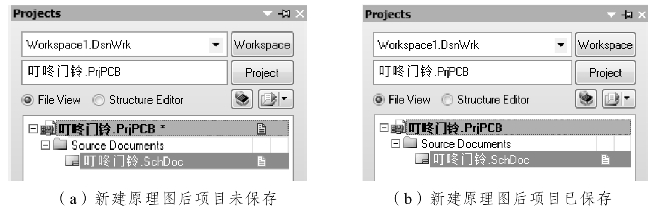
图1-36 新建原理图文件
2)保存原理图文件
要保存一个原理图文件,有以下三种方法:
(1)在该文件上单击鼠标右键,在弹出的菜单中执行“Save”或“Save As”菜单命令。
(2)选中该文件,在Projects面板中的“Project”按钮上单击左键,在弹出的菜单中执行“Save”或“Save As”菜单命令。
(3)选中该文件,执行“File→Save”或“File→Save As”菜单命令。
3)打开原理图文件
要打开一个原理图文件,具体的操作方法有以下三种:
(1)直接双击该文件名,系统将默认利用Protel DXP软件打开该文件。但需要注意的是,此时仅打开该原理图文件,并没有打开与工程项目的链接关系,Projects面板中显示为“Free Documents”。
(2)执行“File→Open”菜单命令,找到该原理图文件并打开。该操作等同于第(1)种操作。
(3)先打开该原理图所在的工程项目文件,然后在Projects面板中单击该文件名即可,此时能清晰地看到原理图文件与项目文件的链接关系。
4)关闭原理图文件
要关闭一个原理图文件,主要有以下几种操作方法:
(1)在工作区中右击要关闭文件的标签,在弹出的快捷菜单中选择“Close”命令,这是最常用的方法。
(2)在Projects面板上,右击要关闭的文件名,在弹出的快捷菜单上选择“Close”命令。
(3)单击要关闭的文件标签,使该文件出现在工作区中,然后执行“File →Close”菜单命令。当关闭最后一个已打开的电路原理图文件时,原理图编辑器会自动关闭;当关闭最后一个已打开的PCB文件时,PCB编辑器会自动关闭。对于其他编辑器也有相同的操作。
需要注意的是,对于一个已经打开的工程项目文件,以上关闭原理图文件的操作都只是从工作区中关闭其显示,并没有真正关闭该文件。要在Protel DXP中关闭该文件,用户只需关闭该文件所在的项目文件即可。
PCB文件的创建、保存、打开和关闭操作与原理图文件类似,这里不再赘述。
免责声明:以上内容源自网络,版权归原作者所有,如有侵犯您的原创版权请告知,我们将尽快删除相关内容。






